¿Cómo exportar cupones de WooCommerce a un archivo de Excel?
Publicado: 2022-09-22¿Está buscando formas de exportar cupones desde su tienda WooCommerce? Bueno, estás en el lugar correcto entonces.
En este artículo, explicaremos cómo exportar cupones de WooCommerce a un archivo de Excel. Antes de entrar en detalles, algunos de ustedes pueden querer saber por qué deberían considerar exportar cupones de WooCommerce. Veamos las razones por las que los propietarios y administradores de tiendas pueden querer exportar cupones desde su tienda WooCommerce.
¿Por qué debería exportar cupones de WooCommerce?
Cuando planee expandir su negocio o crear un nuevo sitio web de comercio electrónico para su negocio, es posible que desee migrar los datos de su tienda WooCommerce a su nuevo sitio.
No desea perder sus productos WooCommerce existentes, detalles de pedidos, datos de clientes y más. Por lo tanto, considerará exportar datos de su antiguo sitio web de WooCommerce e importarlos a su nuevo sitio web.
Los cupones también son una parte importante de un sitio web de comercio electrónico. No querrá perder todos sus cupones promocionales al migrar a un nuevo sitio web. Por lo tanto, exportar datos de cupones de WooCommerce puede ser útil cuando planea migrar sus datos de WooCommerce.
Además, mantener una copia de seguridad de los cupones de WooCommerce existentes será útil si los desea en el futuro.
Además de estos, es posible que también desee compartir sus cupones de WooCommerce con su equipo de marketing para crear una estrategia de cupones efectiva.
Cualquiera que sea el caso, lo tenemos cubierto. Este artículo explicará cómo exportar cupones de WooCommerce a un archivo de Excel.
Dicho esto, comencemos.
¿Cómo exportar cupones de WooCommerce a un archivo de Excel? Guía paso por paso
La herramienta de exportación predeterminada de WordPress tiene muchas limitaciones, solo le permite exportar cupones de WooCommerce a un archivo XML. Usaremos el complemento de exportación de cupones WooCommerce de WebToffee.
Este complemento también le permite importar cupones de WooCommerce al sitio de su tienda, de lo que hablaremos más adelante.
Asegúrese de haber comprado la versión premium del complemento. Después de comprar el complemento, descargue el archivo del complemento desde Mi cuenta > Descargas . Cargue el archivo del complemento en su panel de WordPress.
Paso 1: navegue a la configuración de exportación de cupones de WooCommerce
Vaya a WebToffee Import Export (Pro) > Exportar desde su panel de WordPress.
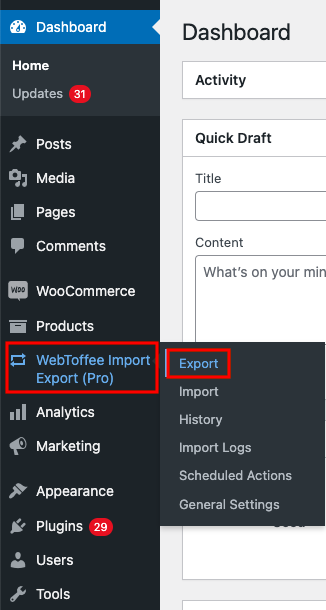
Seleccione Cupones como el tipo de publicación para exportar. Luego continúe con el siguiente paso.
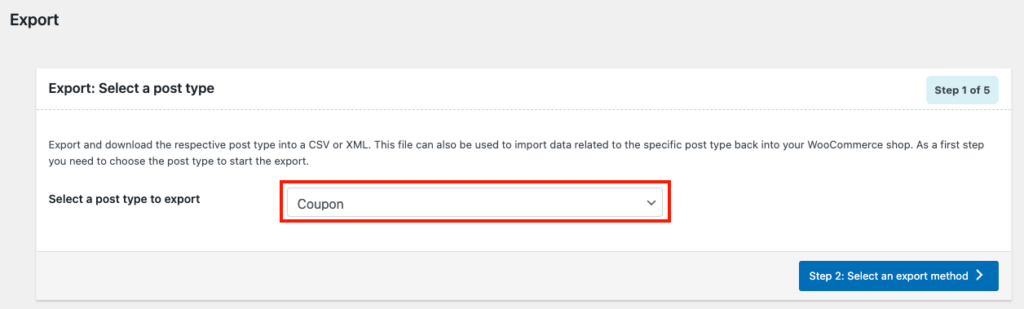
Paso 2: selecciona la exportación avanzada de cupones
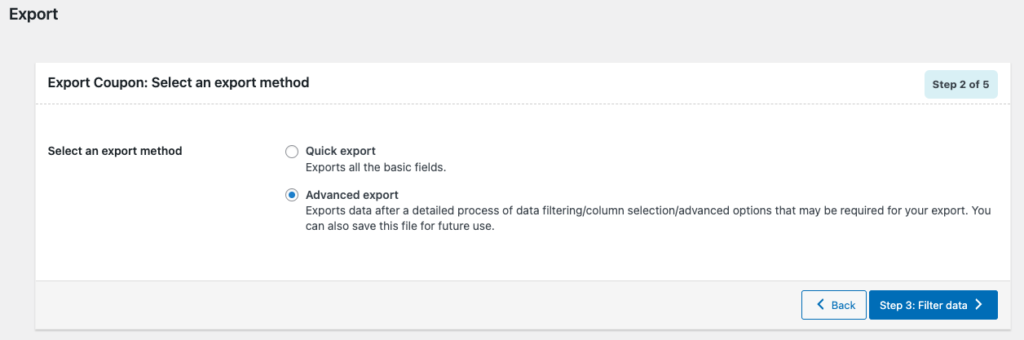
Aquí, hay dos opciones. Puede seleccionar la opción de exportación rápida para exportar datos de cupones de WooCommerce fácilmente con campos básicos o ir con la opción de exportación avanzada .
La opción Exportación avanzada brindará algunos controles adicionales para exportar cupones de WooCommerce, así que seleccionemos Exportación avanzada. Después de elegir la opción Exportación avanzada, haga clic para continuar con el siguiente paso.
Paso 3: Opciones de filtrado avanzadas
Aquí tiene algunas opciones de filtrado avanzadas para la exportación personalizada de cupones de WooCommerce.
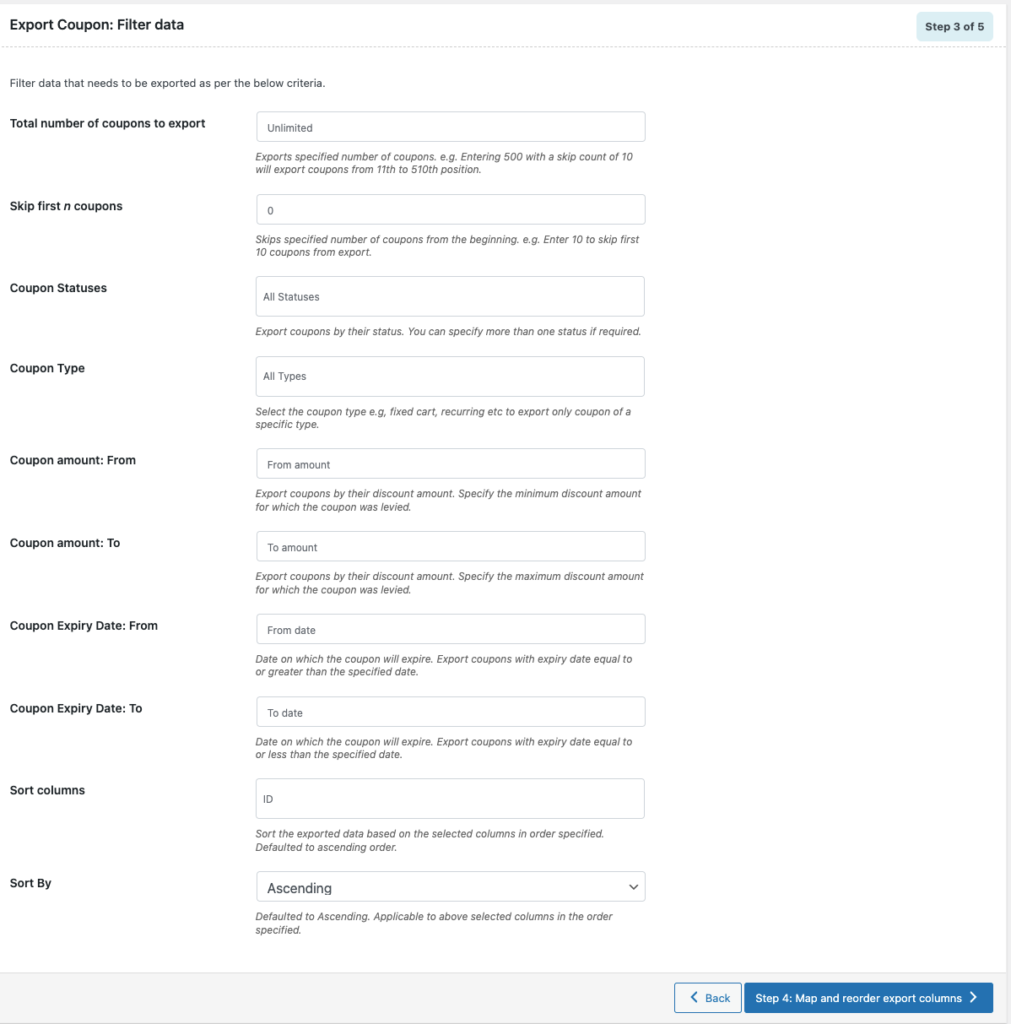
1. Elija el número total de cupones que desea exportar.
2. Omita el primer número 'n' de cupones.
3. Exportar cupones según su estado.
4. Exportar cupones según su tipo. Por ejemplo: porcentaje de descuento, descuento de carrito fijo, etc.
5. Exportar cupones en función de su importe de descuento. Elige importes mínimos o máximos en los campos correspondientes.
6. Exportar cupones en función de su fecha de vencimiento.
7. Elija cómo desea ordenar las columnas.
Después de elegir las opciones de filtrado, continúe con el siguiente paso.
Paso 4: reorganizar las columnas para el archivo de exportación
Aquí puede reordenar y reorganizar las columnas en el archivo de exportación. Simplemente haga clic en el ícono de la cruz cerca de la sección Columna y arrastre y suelte según corresponda. También puede desmarcar los campos que no desea que se incluyan en el archivo de exportación.
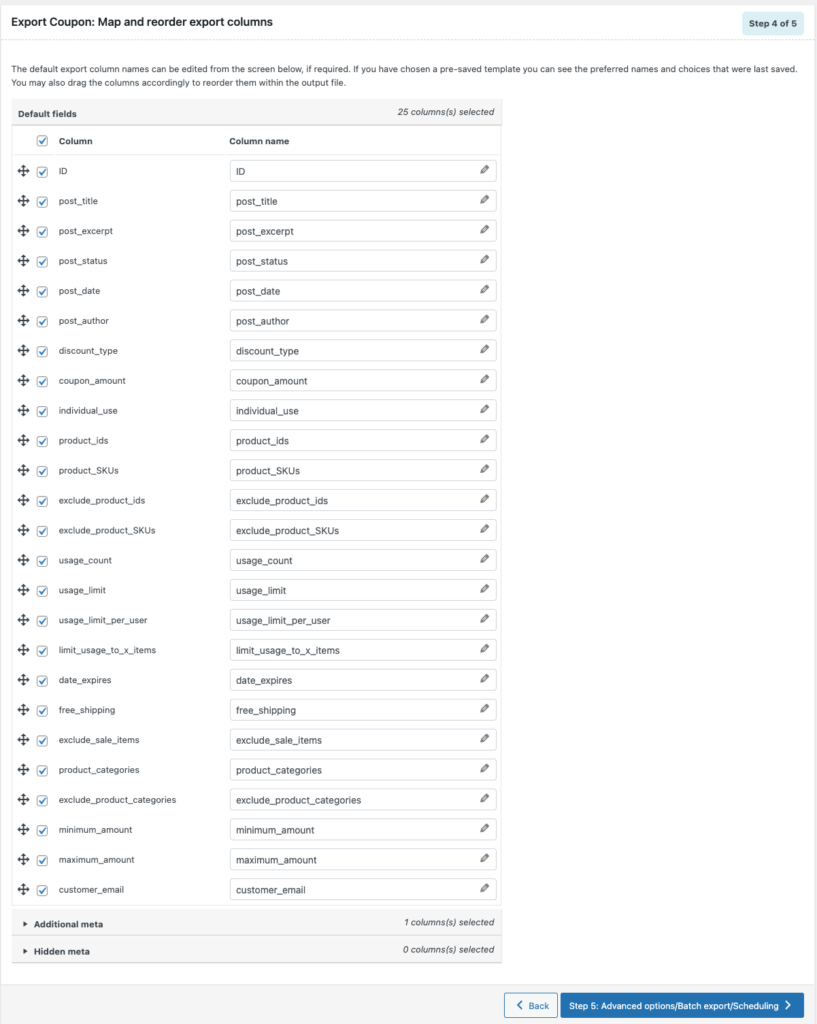
Después de reorganizar las columnas, continúe con el siguiente paso.
Paso 5: Opciones de exportación avanzadas
Aquí, puede elegir un nombre de archivo para el archivo de exportación. Elija el formato de archivo como XLS o XLSX.

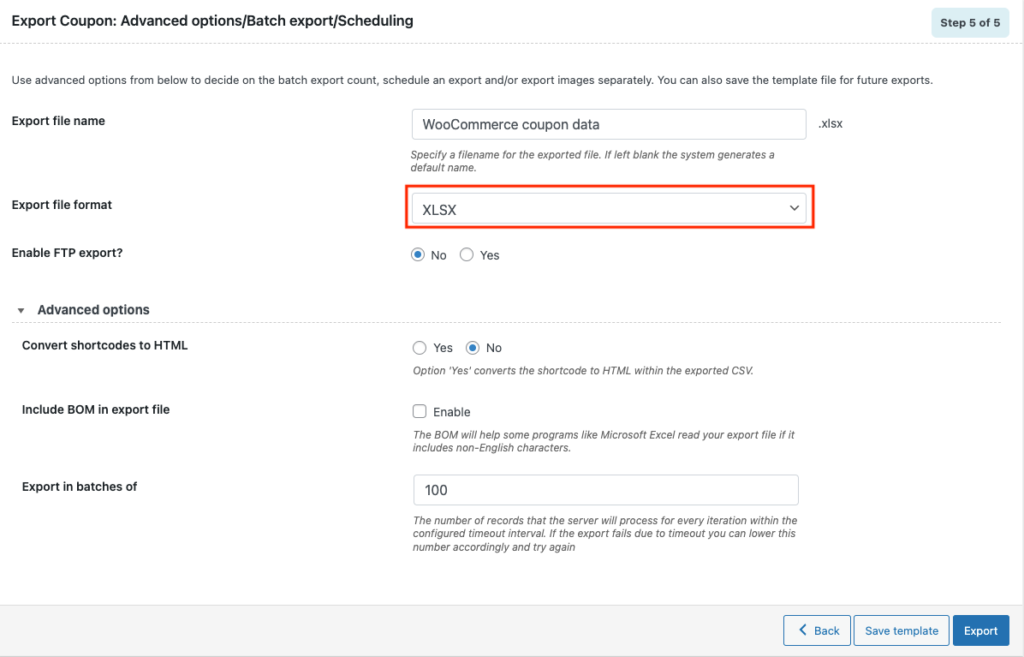
Puede guardar esta configuración haciendo clic en el botón Guardar plantilla . Haga clic en el botón Exportar para exportar datos de cupones de WooCommerce.
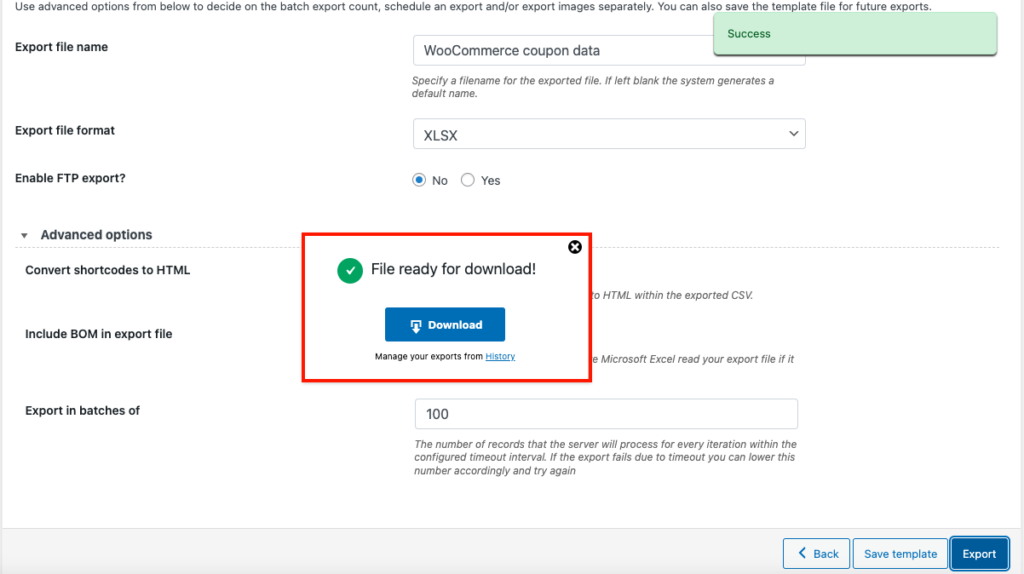
Un mensaje que dice "¡Archivo listo para descargar!" será mostrado. Haga clic en el botón Descargar para descargar el archivo de exportación.
Aquí hay una vista previa del archivo de exportación abierto en Excel.
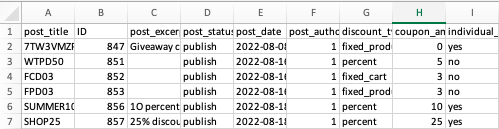
Ahora que ha aprendido cómo exportar cupones de WooCommerce a un archivo de Excel, veamos cómo podemos importarlos a su nuevo sitio web.
¿Cómo importar rápidamente cupones a WooCommerce?
Como se mencionó anteriormente, puede utilizar el mismo complemento para importar cupones a su tienda WooCommerce.
Para importar cupones a WooCommerce,
Paso 1: seleccione cupones como tipo de publicación
Vaya a WebToffee Import Export (Pro) > Importar desde su panel de WordPress.
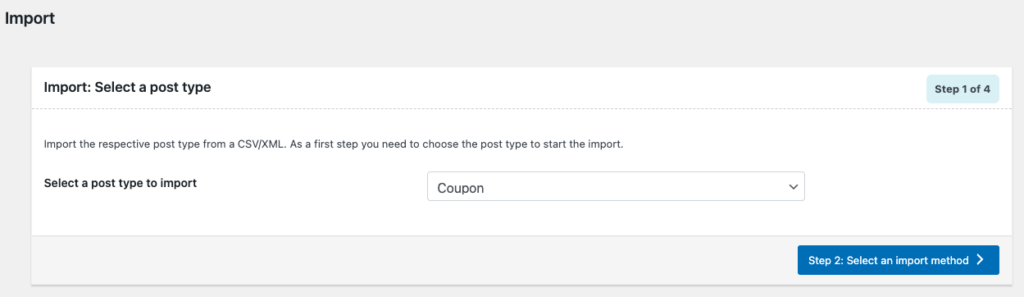
Seleccione Cupón del menú desplegable como publicación para importar.
Continúe con el siguiente paso.
Paso 2: Elija el archivo de importación
Aquí debe elegir el archivo de Excel para importar cupones a su tienda WooCommerce.
Seleccione Importación rápida como método de importación. Elija Importar desde como local .
Cargue el archivo de Excel que exportó anteriormente.
Configure el Delimitador y el formato de fecha en consecuencia y haga clic en el botón Importar para comenzar a importar cupones a su tienda WooCommerce.
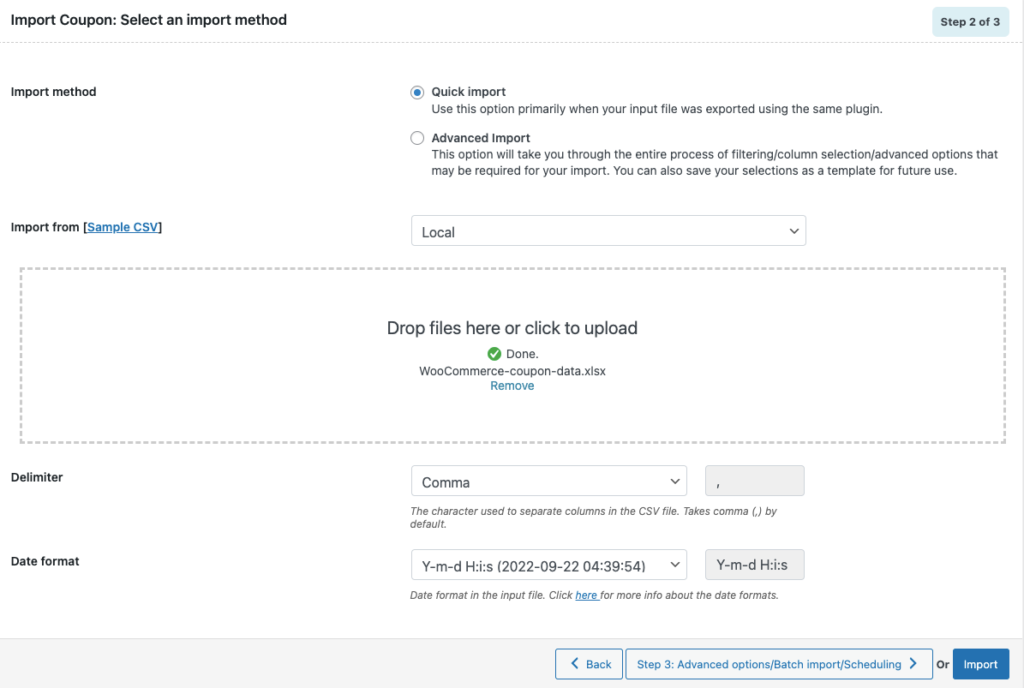
Cuando se complete el proceso de importación, la ventana de progreso de la importación mostrará la cantidad de importaciones exitosas y fallidas (si las hay).
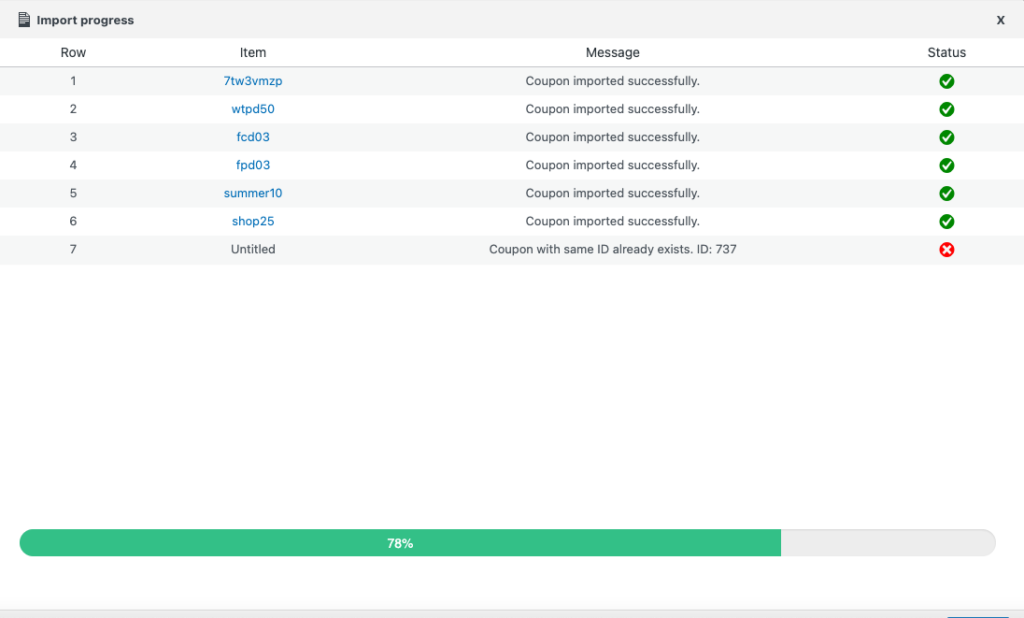
Así es como puede importar cupones a su tienda WooCommerce desde un archivo de Excel. También puede elegir opciones de importación avanzadas para configuraciones adicionales.
Ahora veamos una descripción general rápida de las funciones clave del complemento Orden, Cupón, Importación de exportación de suscripción de WebToffee.
Pedido, cupón, importación de exportación de suscripción para el complemento WooCommerce de WebToffee (Premium)
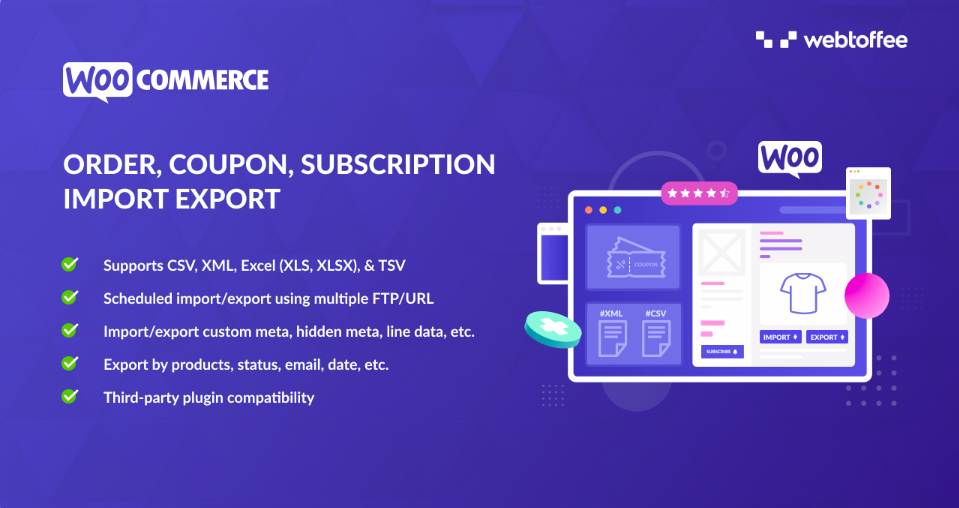
Este complemento lo ayuda a importar y exportar pedidos, cupones y suscripciones de WooCommerce. El complemento admite múltiples formatos de archivo como Excel, CSV, XML y TSV. Puede programar el proceso de importación y exportación utilizando varios perfiles de FTP.
El complemento ofrece opciones de importación/exportación rápidas y avanzadas para su tienda WooCommerce. Hay opciones de filtrado avanzadas dentro del complemento que facilitan la importación y exportación personalizada de pedidos de WooCommerce.
Puede exportar pedidos de WooCommerce por productos, estado, correo electrónico, fecha, etc. La interfaz fácil de usar del complemento facilita que los principiantes realicen tareas de importación y exportación sin esfuerzo.
Con el complemento, puede editar en masa los datos de pedidos de WooCommerce fácilmente durante la exportación o importación.
El complemento también le permite importar/exportar metadatos personalizados y es compatible con los principales complementos de terceros.
Ultimas palabras
Administrar una tienda WooCommerce es mucho más fácil cuando tiene los complementos adecuados para superar a sus competidores. Exportar cupones de WooCommerce puede ayudarlo de muchas maneras. Puede compartir los datos de cupones de WooCommerce con su equipo de marketing para crear una estrategia de cupones, puede hacer una copia de seguridad de todos sus cupones y migrarlos a otra tienda.
Si necesita ayuda para crear cupones de WooCommerce, consulte nuestro artículo aquí.
Con suerte, este artículo lo ayudó a comprender cómo exportar cupones de WooCommerce. Si encuentra este artículo informativo, déjenos un comentario. Tus comentarios son nuestra motivación.
